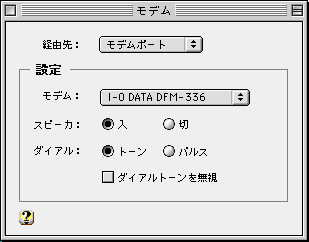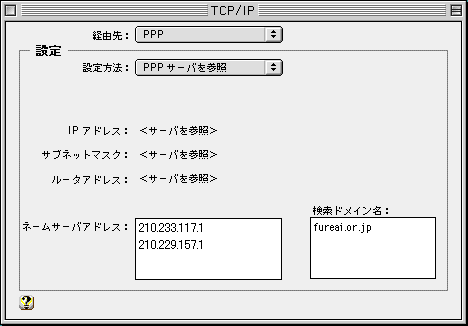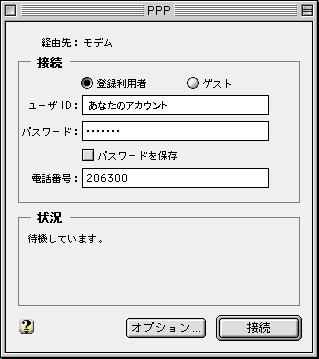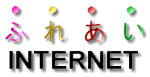
Apple Macintosh
OpenTransport/PPPの設定方法
| OpenTransport/PPPでのダイヤルアップ設定方法を紹介しています |
|
OpenTransport/PPPは、MacOS7.6以降のシステムに標準で付属するPPP接続ソフトです。 設定が非常に簡単なので初心者にもお勧めです。 まず、OpenTransport/PPPがインストールされているかどうか確認してください。 コントロールパネルに 「モデム」 と 「TCP/IP」 と 「PPP」 があれば既にインストールされています。ない場合は、MacOSのインストールCDなどからインストールしてください。 |